
Innholdsfortegnelse:
- Forfatter John Day [email protected].
- Public 2024-01-30 11:26.
- Sist endret 2025-01-23 15:02.

Hvis visittkortet mitt på lommelykten ikke er avansert nok for deg, hva med en med en full grafisk skjerm på den som kan tilpasses for en rekke rullende meldinger? Denne kan lages i mengde for omtrent $ 5 deler, og det er bare litt dyrere hvis du lager bare noen få. Jeg vil ikke si deg at dette er en enkel design å lage - ikke prøv det med mindre du har veldig gode loddeferdigheter og litt erfaring innen elektronikk. Noen av komponentene her er mindre enn riskorn, så det ville være nyttig å ha godt syn også! Som lommelyktkortet er det mer et bevis på konsept enn noe du kan slenge ut i mengder, men det kan i det minste gi deg en ide om hva som kan oppnås, og hvor visittkort kan være om bare noen få år.
Trinn 1: Om designet

Dette er den typen kort som passer for en høyteknologisk virksomhet, eller de som var involvert i høyverdige kontrakter, der et innovativt image er viktig. Jeg vil aldri foreslå at det ville erstatte et konvensjonelt visittkort, men for å imponere den viktige potensielle klienten ville det være mer enn noen få selskaper som gjerne ville brukt noen få dollar ekstra. I likhet med lommelyktkortet er målet å designe et visittkort som folk rett og slett ikke kan kaste! Designet er egentlig ganske enkelt for det det gjør - en matrise på 5x15 lysdioder, koblet til en enkelt -chip "PIC" mikrokontroller. En håndfull motstander og brytere fullfører designet (skjematisk tilgjengelig nedenfor). Ved å holde mikrokontrolleren i hvilemodus med mindre du trykker på knappene, kan batteriet vare flere år, og fortsatt tillate et par tusen visninger av meldingene dine.
Trinn 2: Det du trenger

- Ett CR2032 -batteri (jeg fikk dem for omtrent 16 cent på ebay da jeg kjøpte 100)
- Én CR2032 batteriholder (jeg brukte del 18-3780 fra www.rapidonline.com. Dette koster rundt 14 cent i mengder på 100 - dette er en vanlig type holder som du burde kunne finne på steder som www.mouser.com hvis du er på den andre siden av Atlanterhavet for meg!)
- Én PIC16F57 (ordrekode 1556188 fra www.farnell.com - Disse koster 66 cent hver i 100+ mengder - igjen finner du dem på www.mouser.com)
- Fire brytere for overflatemontering (del 78-1130 fra www.rapidonline.com med 20 cent hver)
- Noen diverse motstander og kondensatorer i en "0805" overflatemonteringspakke - du trenger 5x100 ohm motstander, 2x10k motstander, 1x47k motstand, 1x47p kondensator og 1x100n kondensator - noen av leverandørene nevnt ovenfor gjør dette, og de koster nesten ingenting!
- 75x "0603" lysdioder - så lyse som mulig, og så billige som mulig! Jeg brukte artikkel 72-8742 til 6 cent hver fra Rapid, men igjen burde du kunne få dem hos andre leverandører. I mengde kan du få disse ned til ca 3 cent hver.
- Noen dobbeltsidig skumteip som er litt tykkere enn batteriet du bruker - mitt var 4,5 mm tykt)
- Et kretskort (PCB) for prosjektet - instruksjoner for å produsere ditt eget er utenfor omfanget av denne artikkelen, men du kan ha noen suksess med iron -on eller fotografisk teknikk (min foretrukne teknikk). Du kan finne instruksjoner for å lage dine egne kretskort andre steder på instrukser og andre nettsteder. PCB -oppsettet er gjengitt nedenfor i en PDF -fil hvis du vil prøve selv.
Du trenger også et loddejern (pluss loddetinn), en skjærekniv, litt spraylim og en måte å skrive ut forsiden på kortet ditt - du kan bruke en fargelaser eller blekkskriver. Jeg skrev ut på OHP -transparensfilm. Du trenger også en måte å programmere PIC -mikrokontrolleren på. Jeg bruker PICKit2 som er delenummer 579-PG164120 fra www.mouser.com, og tilgjengelig på rundt $ 35. En stripe med 5x0,1 tommers PCB-pinner (for eksempel 22-0510 fra Rapid) kan skyves inn i programmereren for å fungere som et grensesnitt med kortet.
Trinn 3: Lodding starter

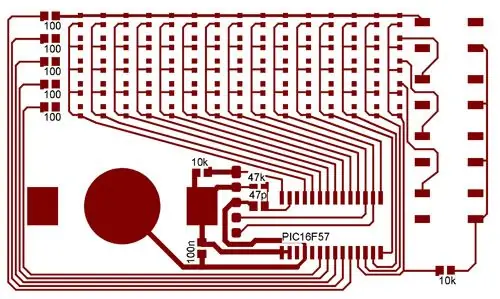
Lodd komponentene på brettet, begynn med det minste først (se bilder). En pinsett er nyttig her - ved å legge en klatt loddetinn på en pute og deretter smelte den på nytt mens du plasserer motstandene eller kondensatorene med pinsetten, kan du pent legge til disse små komponentene. Det spiller ingen rolle hvilken vei disse komponentene går, men det gjør det for PIC (som skal lese med skriften riktig vei opp som vist på disse bildene), og også LED -lampene må settes rundt på riktig måte. Det er vanskeligere å si med lysdiodene hvilken vei de skal gå - topptilkoblingen skal være den positive (eller "anoden"). Du kan fortelle det ved å konsultere databladet for LED -en - en av de to ledningene vil vanligvis bli merket på en eller annen måte. Noen ganger er en enklere måte å teste en av dem ved å feste et par ledninger til et lite 1,5V batteri, og deretter berøre ledningene på endene av lysdiodene - hvis det er riktig vei, bør du se en glød, men Hvis du bruker et enkelt 1,5 V batteri, vil det være ekstremt svakt, så du må observere nøye. Igjen, en opplæring om lodding er ikke innenfor rammen av denne artikkelen - jeg advarte deg om at dette ikke er et nybegynnerprosjekt, så ikke gjør dette til din første satsning på overflatemonteret lodding! Vær oppmerksom på at lysdiodene først er loddet på bunnledningen - vi bruker noen ledninger senere for å koble de øverste ledningene.
Trinn 4: Et ad-hoc tosidig bord

Legg noen fine strimler med 'usynlig tape' langs de vertikale PCB -sporene ved siden av hver kolonne med lysdioder - dette vil stoppe ledningene vi skal lodde ved å berøre dem. Deretter lodder du litt fin fortinnet kobbertråd langs toppen av hver rad med LED, for å nå helt til motstanden som på bildet. Vær oppmerksom på at du bare trenger fire ledninger - den øverste vil ikke være nødvendig hvis du bruker PCB -oppsettet som er gitt i denne artikkelen, ettersom den bruker en PCB -spor for å koble komponentene.
Trinn 5: Programmering

Det neste trinnet er å sette oppringingsprogrammet inn i brikken. Hvis du har kjøpt PIC Kit 2 programmereren, har den alt du trenger med den. Last ned MatrixCode.zip -filen fra denne siden, pakk den ut og legg den i en katalog et sted på datamaskinen din - deretter fra MPLAB IDE, gå til "Prosjekt" -menyen, velg "Åpne" og naviger til "hoved". asm "-fil. Endre de lagrede meldingene (rundt linje 115 i koden) til kontaktinformasjonen din i stedet for min (!) - meldingene er stavet med en serie '1 og' 0 - en '1' betyr at LED -en er på. Hvis du ser nøye ut, vil du se navnet mitt stavet med '1'er. (Du må kanskje snu hodet 90 grader for å se dette!) Du har full frihet til å lage dine egne tegn eller symboler, slik at du for eksempel kan ha en enkel animasjon av en bil som beveger seg til venstre hvis du vil. Vær oppmerksom på at det er fire meldinger - en for hver knapp - du må angi lengden på hver melding ved å angi antall kolonner den tar opp i definisjonene 'MSG1LEN, MSG2LEN …'. Gå til "Prosjekt" -menyen igjen, og velg "Quickbuild" - kontroller at det ikke er noen feil, og du er deretter klar til å programmere. Jeg bruker en enkel teknikk for å sette inn en avbrutt stripe med 5 pinner fra en stripe med 0,1 "topptekst i programmereren, og deretter bare berøre de 5 pinnene mens du programmerer. Dette er litt vanskelig, men som slette- eller programsyklusen tar bare et sekund eller så, det er ganske overkommelig. Pilen på endepinnen på programmereren skal være i linje med den øverste pinnen på kretskortet (IKKE SOM VISES I DETTE FOTOET - HVO!) Hvis du eksperimenterer, er det vel verdt lodde stripen med 5 pinner på brettet til du er ferdig med endringene. Når du er klar til å programmere, må du bruke det separate 'PICKIT2' -verktøyet som fulgte med programmereren, for av en eller annen grunn gjør ikke MPLAB IDE det støtte programmering av PIC16F57 direkte. For å gjøre dette må du spesifisere familien til PIC -er ("baseline"), og den spesielle delen (16F57), før du laster inn Hex -filen som ble opprettet i forrige trinn, og til slutt programmerte brikken. Hvis alt er vellykket, bør du kunne sette inn batteriet (posi med siden ned), og trykk på en av knappene for å se meldingen bla langs!
Trinn 6: Avslutt



For å kapsle inn prototypen, påførte jeg litt dobbeltsidig skumtape på brettet, snudde det opp ned og kuttet av overflødig materiale. Jeg trykte deretter det grafiske overlegget på et OHP-gjennomsiktig ark. Ved å snu arket og feste en hvit skriveretikett, kan du få de klare ikonene på transparenten til å vises hvite. Jeg festet også et ark tykt polypropylen (laget som et deksel for innbinding av dokumenter) på overlaget med litt klebemiddel før jeg festet det på forsiden av kortet og trimmet av overflødig. Hvis du ønsket å bruke den samme grafikken som min, er den også tilgjengelig på denne siden som en PDF.
Trinn 7: Det ferdige produktet

Det ferdige produktet er vist nedenfor. Du kan nå slappe av, innhold om at du har verdens mest avanserte visittkort (i hvert fall til jeg lager mitt neste som vil ha en OLED -fargeskjerm!)
Trinn 8: Fremtiden
Hvis jeg produserte disse kommersielt, ville jeg sannsynligvis endre et par ting. For det første ville jeg endre CR2032 -cellen til en CR2016 ettersom denne er tynnere, og deretter legge den inn i et mellomrom i PCB. Ved å bruke komponenter med lavere profil kan tykkelsen på kortet sannsynligvis reduseres til omtrent 1/8 tommer (i stedet for den nåværende 1/4 tommer). Ved å bruke noen av de nye tynnfilmbatteriene kan det til og med være mulig å lage et fleksibelt kort, om enn til en høyere pris. Et profesjonelt trykt overlegg og en tilpasset utskåret erstatning for skumbåndet vil se kortene satt sammen mye raskere og se litt slankere ut også. Selvfølgelig ville PCB også blitt produsert profesjonelt, og befolket av en 'pick and place' robot for å muliggjøre en raskere montering. tenk fotografier og animasjoner. Himmelen er grensen - nesten hvilken som helst elektronikk kan settes inn i visittkort - trådløse lenker, lydspor - hvis noen er interessert i å bruke disse ideene eller andre beslektede kommersielt, så gi meg beskjed - du kan nå meg på info@lightboxtechnology. com. Nederst på denne siden har jeg tatt med Eagle PCB -filen for dette prosjektet. Vær advart om at det er en litt annen versjon enn den som vises i denne instruksjonsboken, så det vil ikke være mye bruk med mindre du er kjent med Eagle og gjerne gjør noen endringer for eget bruk. De viktigste endringene er at den er tosidig (ikke behov for tape/wire-kombinasjonen i trinn 4), brytertypen har et litt annet fotavtrykk, og jeg bruker en annen stil med batterifeste. (For de som vil prøve det, boret jeg et 20 mm hull i midten av kretskortet, og brukte deretter to diagonale fjærtråder på hver side av brettet for å holde batteriet inne, for å lage et mye tynnere ferdig kort).
Anbefalt:
Berøringsskjerm visittkort: 8 trinn (med bilder)

Berøringsskjerm visittkort: Jeg er maskiningeniør etter grad, men jeg har også utviklet ferdigheter innen elektroteknikk og programmering fra mange års prosjekter som involverer kretser og mikrokontrollere. Siden arbeidsgivere vil forvente at jeg har ferdigheter innen maskiningeniør
Ekstreme visittkort: 14 trinn (med bilder)

Ekstreme visittkort: Jeg vedder på at ingen har gitt deg et visittkort før som faktisk ringer deg opp av seg selv! Les videre for å finne ut hvordan jeg gjorde det …. Liker du å lage ting? Gjør du det for penger, eller vil du det? I så fall trenger du et visittkort. Disse kan være deg
PCB visittkort med NFC: 18 trinn (med bilder)

PCB visittkort med NFC: Da jeg kom til slutten av studiene, måtte jeg nylig lete etter et seks måneders internship innen elektronikk. For å gjøre inntrykk og maksimere sjansene mine for å bli rekruttert i selskap med mine drømmer, hadde jeg ideen om å lage min egen
Visittkort/spillkonsoll: ATtiny85 og OLED -skjerm: 5 trinn (med bilder)

Visittkort/spillkonsoll: ATtiny85 og OLED -skjerm: Hei alle sammen! I dag skal jeg vise deg hvordan du kan bygge ditt eget visittkort/spillkonsoll/alt du kan forestille deg som har en bakgrunnsbelyst I2C OLED -skjerm og en ATtiny85 mikroprosessor. I denne instruksjonsboken vil jeg fortelle deg hvordan en PCB som jeg designer
Visittkort PIC -programmerer: 6 trinn (med bilder)

Visittkort PIC programmerer: Dette var mitt bidrag til bankkortkonkurransen Hack A Day. Jeg zippet bare opp filene og la dem på nettstedet mitt. Jeg legger det ut her fordi alle de andre oppføringene ser ut til å være på en blogg for enkel tilgang. Forhåpentligvis vil dette gjøre
